Um Umsatzdetails einzusehen, führen Sie einen Doppelklick auf dem gewünschten Umsatz aus. Ihnen wird ein Dialog mit den Umsatzdetails angezeigt.
Hier sehen Sie unter „Allgemeines“ die beschreibenden Daten einer Buchung wie Empfänger / Absender, Kontonummer, Verwendungszweck, Betrag, Laufenden Saldo, Gebucht am, Wertstellung am, Storno, Textschlüssel, Buchungsschlüssel, Buchungstext, Primanota.
Bei Online-Konten sind das die Daten, die von der Bank kommen.
Unter „Umsatzdetails“ können Sie weitere Details einsehen / editieren wie beispielsweise:

Steuersatz — Hier können Sie einen Steuersatz in Prozent hinterlegen. Unter „Steuerbetrag“ wird Ihnen dann der errechnete Steuerbetrag angezeigt.
Steuerbetrag — Hier wird Ihnen der enthaltene Steuerbetrag angezeigt, wenn Sie einen Steuersatz hinterlegt haben.
Nettobetrag — Hier wird Ihnen der errechnete Nettobetrag abzüglich des Steuerbetrages angezeigt.
Bruttobetrag — Hier wird Ihnen der errechnete Bruttobetrag angezeigt.
Favorit — Durch Anklicken dieses Icons können Sie eine Buchung als Favoriten kennzeichnen, bzw. die Kennzeichnung wieder aufheben.
URL— Hier können Sie pro Umsatz eine eigene URL hinterlegen und beim Klick darauf öffnen.
Dokumente — Sie können auch Dokumente, wie beispielsweise, eine Rechnung etc. zu einem Umsatz speichern.
1. Um ein Dokument an einem Umsatz zu hinterlegen, rufen Sie zunächst per Doppelklick auf einen Umsatz die Umsatzdetails auf
2. Wählen Sie in den Umsatzdetails neben dem Feld „Dokument“ die „+“Schaltfläche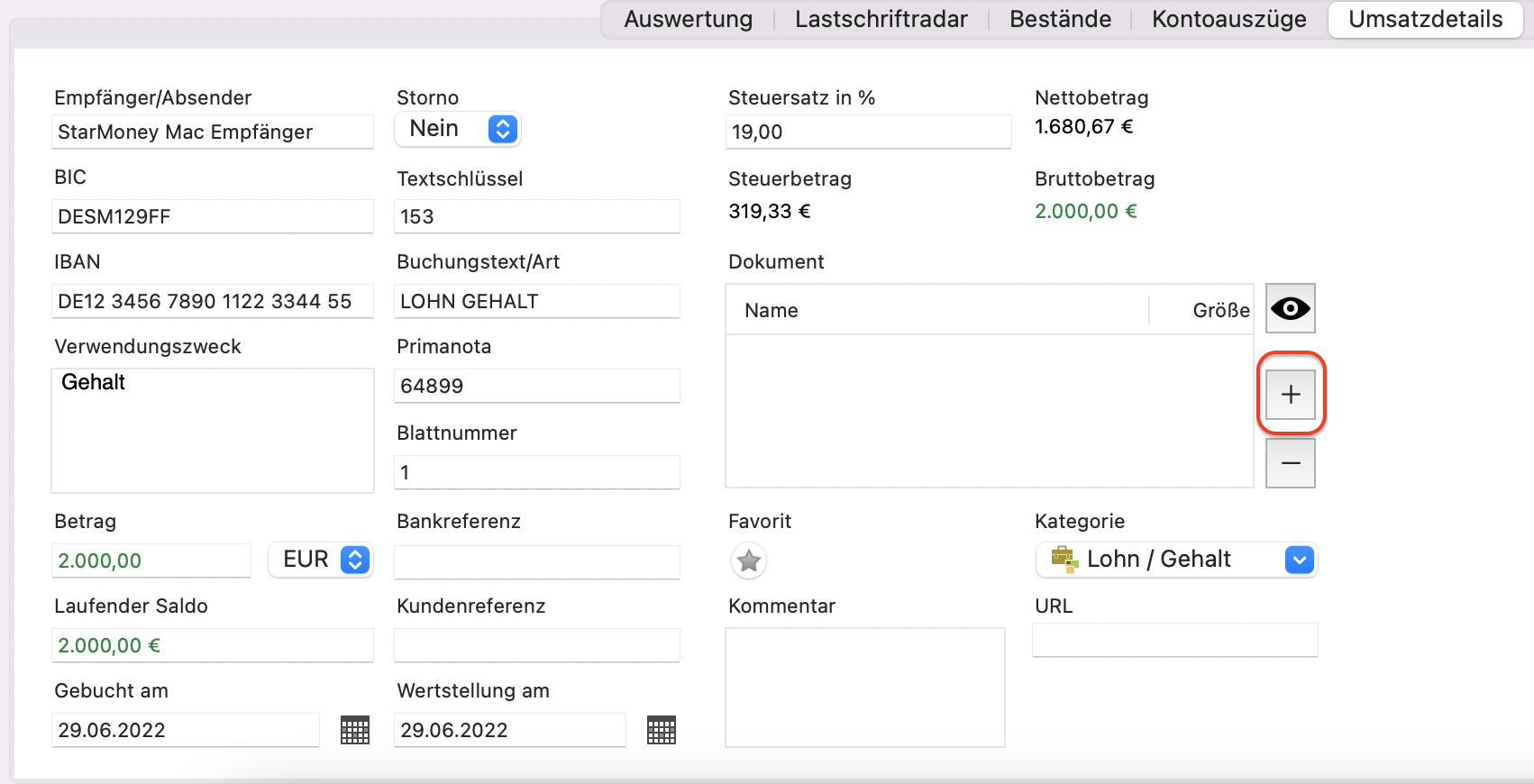
3. Es wird ein Dateiauswahldialog geöffnet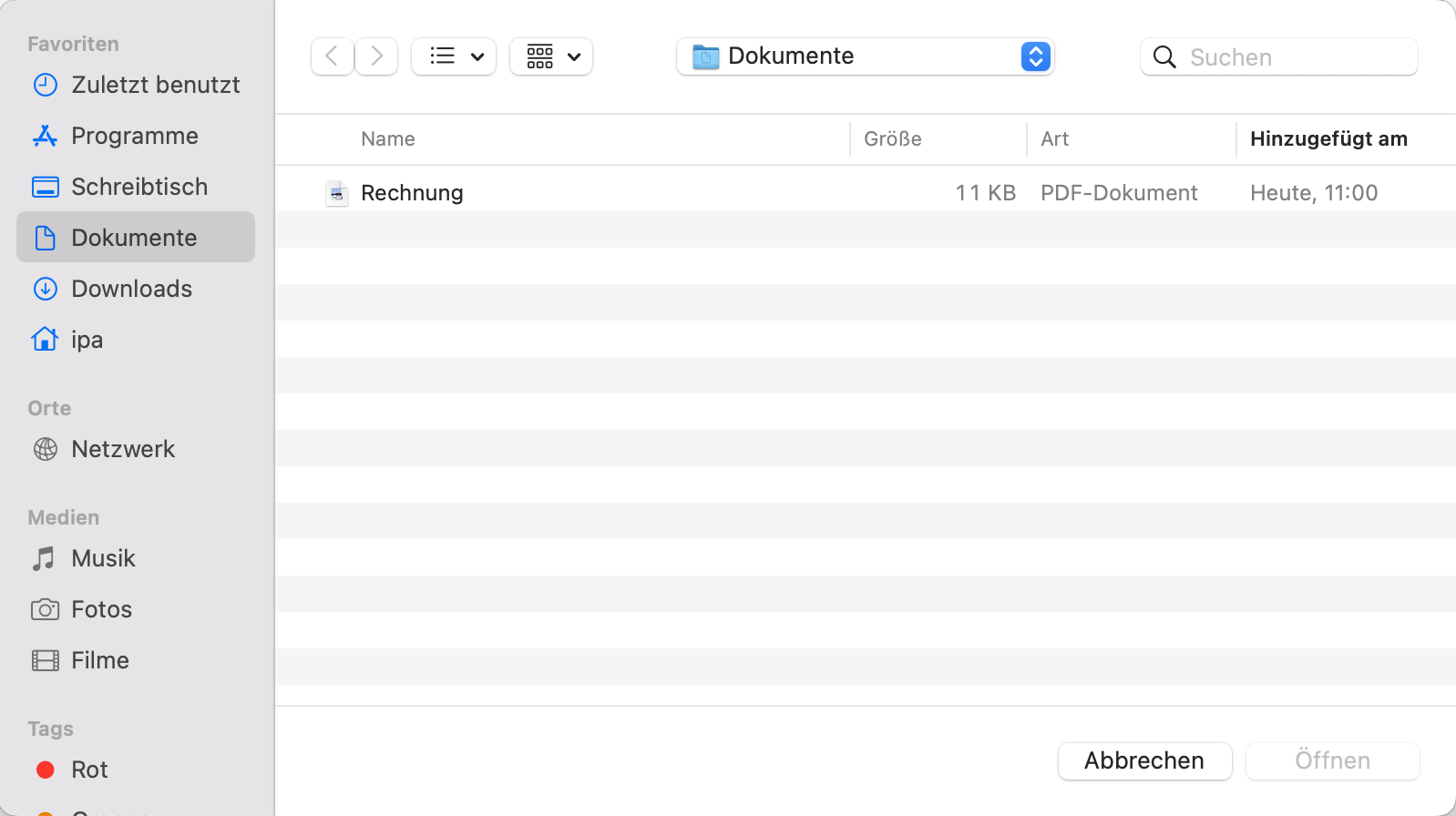
4. Wählen Sie in der Dateiauswahl das gewünschte Dokument und klicken Sie anschließend auf "Öffnen"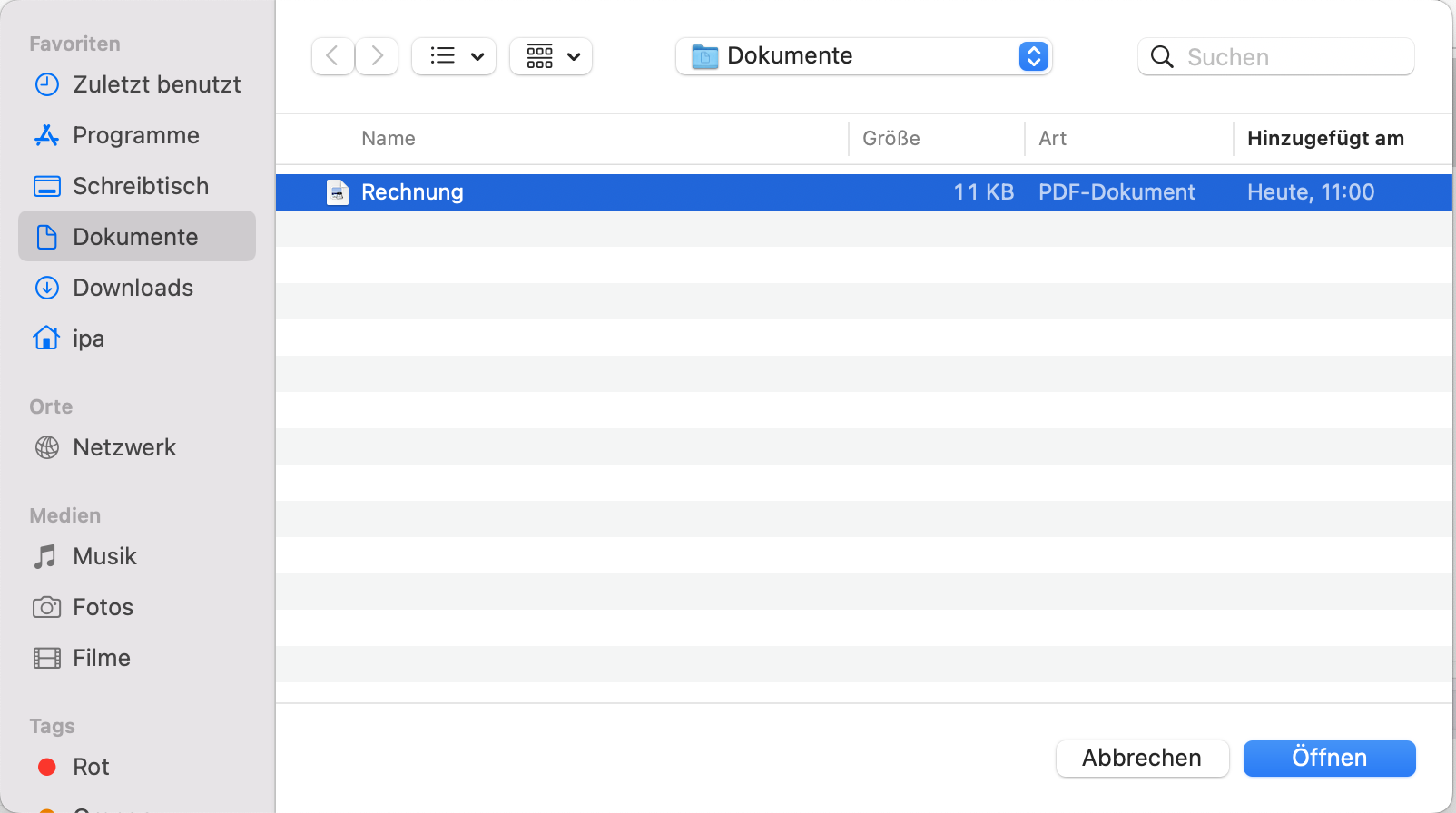
Hinweis: Um eine hohe Sicherheit zu gewährleisten, werden alle Dokumente in einem versteckten Ordner verschlüsselt abgelegt.
Kategorisieren — Wie Sie einen oder mehrere Umsätze eine Kategorie zuweisen oder ändern, finden Sie in unserem Beitrag "Kategorien".